
Tabla de contenido:
- Autor John Day [email protected].
- Public 2024-01-30 08:41.
- Última modificación 2025-01-23 14:39.


Hola a todos, Dot Matrix o Max7219 no son nuevos en 2020, hasta hace poco, el proceso de configuración estaba bien documentado, se descargaría la biblioteca de hardware de MajicDesigns. y cambió algunas líneas en los archivos de encabezado y FC16 funcionó de maravilla. Esto fue hasta que MajicDesigns corrigió todos los errores en la biblioteca. Ahora el método documentado no funciona.
Pasé unos días buscando y lo descubrí por casualidad. Puede que algunos expertos ya lo sepan. Pero pensé en documentarlo y compartirlo, para ayudar a otros novatos como yo.
Paso 1: ¿Qué necesitamos?

- Max7219 placa de matriz de puntos de 32 x 8
- Ardiuno Nano
- Tabla de pan
- Algunos cables
- Computadora portátil o de escritorio con Ardiuno ide
Paso 2: Max7219?

- Si no está seguro de tener max7219, no saque la matriz de puntos led
- Use su teléfono móvil para hacer zoom y tomar una foto
- Esto hace que sea más fácil de leer.
Paso 3: Instale el controlador
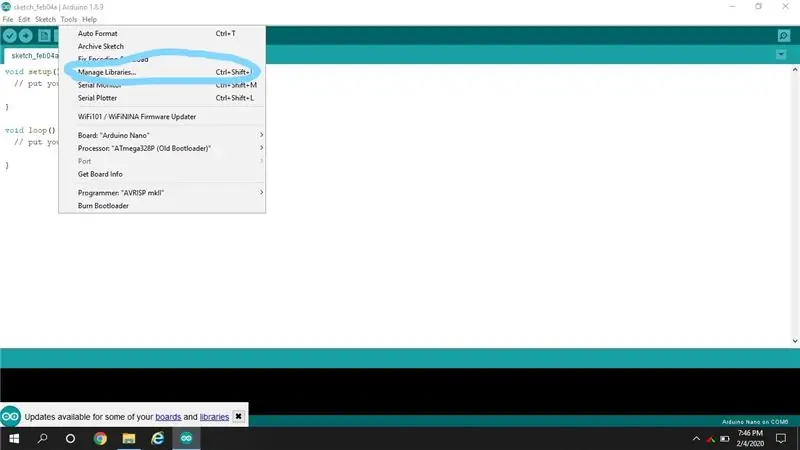
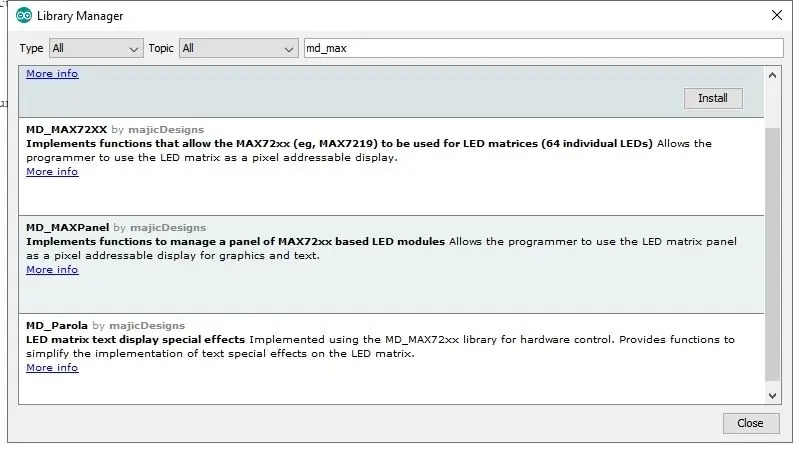
- en Ardiuno Ide, vaya a "Herramientas"> "Administrar bibliotecas"
- Luego busque md_max
- Instale "MD_MAX72xx" y "MD_Parola"
- Reinicie Ardiuno solo para asegurarse de que las bibliotecas estén cargadas
Paso 4: error y solución
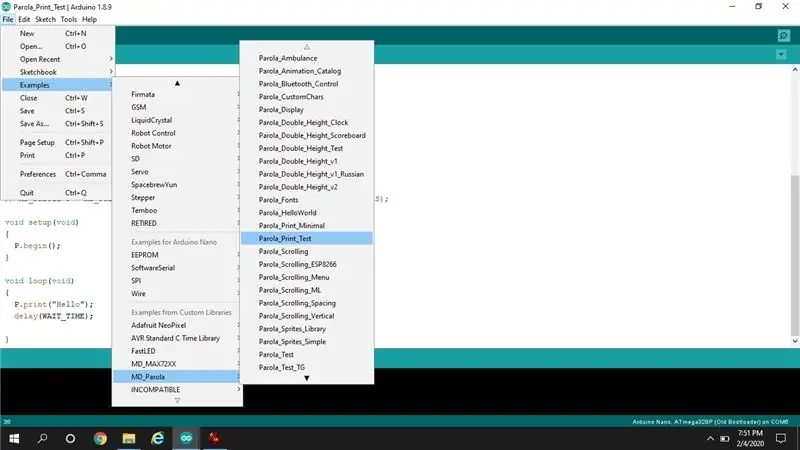
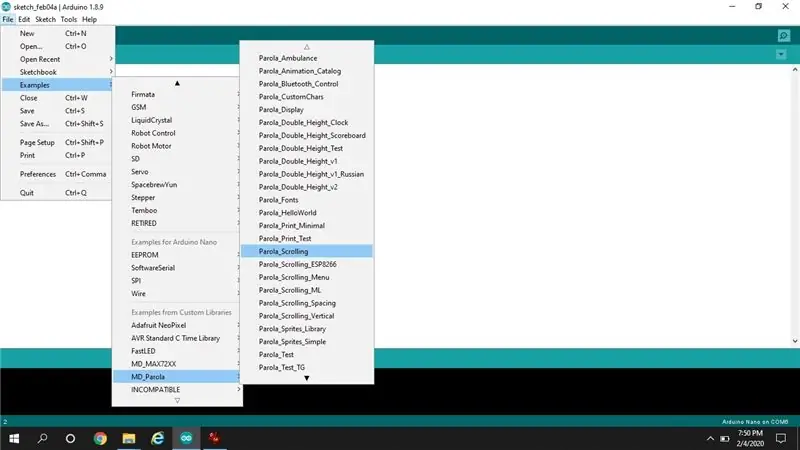
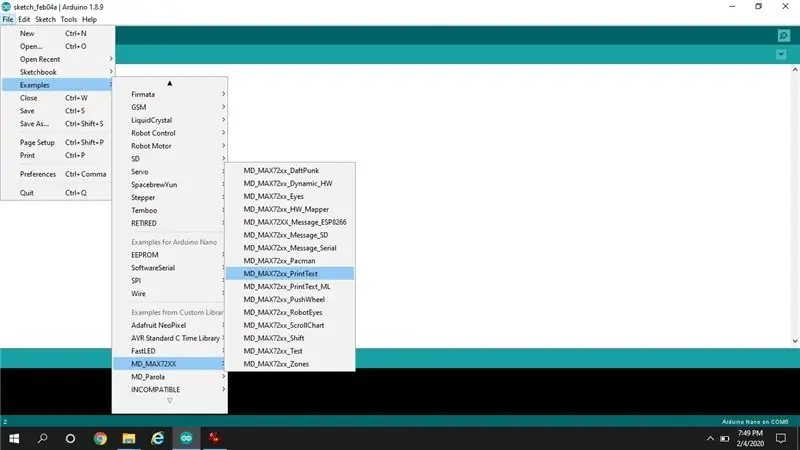
-
Hacer conexiones según el código
- CLK_PIN 13
- DATA_PIN 11
- CS_PIN 12
- Ajustar Max_device a 4
- Lo probé con diferentes ejemplos pero noté que los personajes estaban mezclados
- A veces puede deberse a una conexión / cable sueltos en la placa de pruebas
- En la mayoría de los casos, se debe a un HW inicializado incorrecto.
-
Hay 4 hw en función de las conexiones.
- MD_MAX72XX:: PAROLA_HW
- MD_MAX72XX:: GENERIC_HW
- MD_MAX72XX:: ICSTATION_HW
- MD_MAX72XX:: FC16_HW
- "Parola_HW" es el valor predeterminado, debemos probar uno por uno para verificar cuál funciona mejor
- Recuerde restablecer la energía para Ardiuno antes de probar cada configuración
- Para mí FC16_HW funcionó
Paso 5: ajuste el código
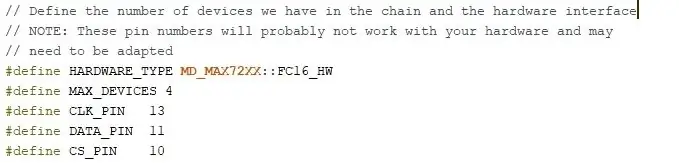
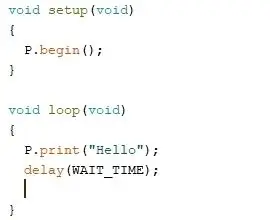

- Actualice el tipo de hardware a "FC16_HW"
- Max_device como 4 para matriz de 32 x 8
- Vuelva a escribir el código en el Ardiuno Nano
- Prueba la pantalla
- ¡Voila, funciona!
Espero que esto ayude a alguien en el futuro.
Comparta sus comentarios y sugerencias.
Recomendado:
Reloj digital LED Dot Matrix - Aplicación de Android ESP Matrix: 14 pasos

Reloj digital LED Dot Matrix - Aplicación de Android ESP Matrix: Este artículo está patrocinado con orgullo por PCBWAY. PCBWAY fabrica PCB de prototipos de alta calidad para personas de todo el mundo. Pruébelo usted mismo y obtenga 10 PCB por solo $ 5 en PCBWAY con muy buena calidad, gracias PCBWAY. La placa ESP Matrix que desarrollé
Introducción a la interfaz del sensor I2C - Interfaz de su MMA8451 usando ESP32s: 8 pasos

Introducción a la interfaz del sensor I2C - Interfaz de su MMA8451 usando ESP32s: en este tutorial, aprenderá todo sobre cómo iniciar, conectar y hacer que el dispositivo I2C (acelerómetro) funcione con el controlador (Arduino, ESP32, ESP8266, ESP12 NodeMCU)
Interfaz del teclado con Arduino. [Método único]: 7 pasos (con imágenes)
![Interfaz del teclado con Arduino. [Método único]: 7 pasos (con imágenes) Interfaz del teclado con Arduino. [Método único]: 7 pasos (con imágenes)](https://i.howwhatproduce.com/images/008/image-22226-j.webp)
Interfaz del teclado con Arduino. [Método único]: ¡Hola, y bienvenido a mi primer instructable! :) En este instructivo, me gustaría compartir una biblioteca increíble para interactuar el teclado con arduino: 'Biblioteca de contraseñas' que incluye 'Biblioteca de teclado'. Esta biblioteca incluye las mejores características que tenemos
Fácil interfaz RFID MFRC522 con Arduino Nano: 4 pasos (con imágenes)

Fácil interfaz RFID MFRC522 con Arduino Nano: El control de acceso es el mecanismo en los campos de la seguridad física y la seguridad de la información, para restringir el acceso / entrada anónima a los recursos de una organización o un área geográfica. El acto de acceder puede significar consumir, entrar o usar
Gesture Hawk: Robot controlado por gestos con la mano utilizando una interfaz basada en procesamiento de imágenes: 13 pasos (con imágenes)

Gesture Hawk: robot controlado por gestos con la mano que utiliza una interfaz basada en procesamiento de imágenes: Gesture Hawk se presentó en TechEvince 4.0 como una sencilla interfaz hombre-máquina basada en el procesamiento de imágenes. Su utilidad radica en el hecho de que no se requieren sensores adicionales o wearables excepto un guante para controlar el automóvil robótico que funciona en diferentes
